Як виправити «Недоступний» iPad на екрані блокування
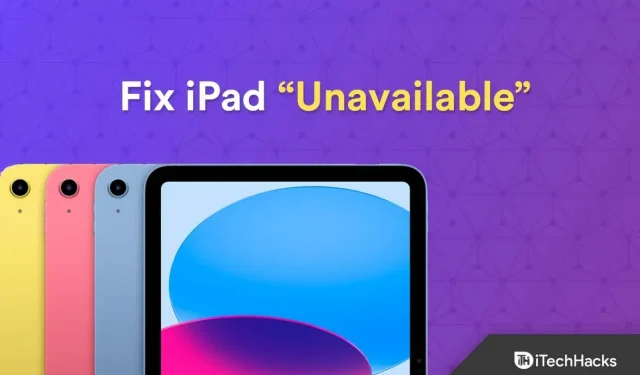
Ви намагаєтеся зрозуміти, як відновити недоступний iPad? Мільйони людей щодня використовують iPad, що робить його широко використовуваним пристроєм. Деякі клієнти мали проблеми з появою сповіщення «Недоступно» на заблокованих екранах, незважаючи на те, що воно добре відоме своєю простотою та зручністю. Не панікуйте, якщо на екрані блокування ви бачите попередження про недоступність iPad; ти не самотній.
На щастя, вирішити поширену проблему, з якою стикається багато людей, нескладно. Щоб запобігти неавторизованим користувачам використовувати ваш пристрій, iPadOS 15.2 представила цю нову функцію безпеки. Однозначно на краще. Після численних спроб ввести неправильний пароль ваш iPad перестане працювати та відобразить повідомлення про помилку «iPad недоступний».
Зміст:
- 1 Виправте, що iPad недоступний на екрані блокування
- 2 Виправте, що iPad недоступний на екрані блокування/блокуванні безпеки iPadOS
У цьому посібнику описано наступні процедури скидання iPad. Крім того, ми розглянемо деякі можливі причини цієї проблеми, щоб ви могли уникнути її повторення.
Ніколи не забувайте, що без розуміння джерела проблеми ви не зможете її виправити. З цієї причини критично важливо знайти джерело проблеми; ви не можете це виправити. З цієї причини критично важливо знайти джерело проблеми. Отже, що тоді означає «iPad недоступний»? І саме тому ваш iPad показує цю проблему. До основних причин можна віднести наступне:
- Застаріле програмне забезпечення. Надзвичайно важливо постійно оновлювати програмне забезпечення на пристрої, оскільки причиною цієї проблеми може бути застаріле програмне забезпечення.
- Проблеми з кнопкою гортання. Проблеми з кнопкою пальця також можуть виникнути, якщо iPad заблоковано протягом тривалого періоду часу, і кнопка перестає працювати.
- Неправильні спроби ввести пароль. Численні невдалі спроби ввести пароль можуть спричинити проблему.
Як це виправити? Ви можете оновити, відновити або стерти ваші iPhone та iPad, щоб вирішити цю проблему. Чи зможете ви це зробити, залежить від того, чи є у вас старі локальні резервні копії вашого iPhone або iPad і найновіші версії iOS і iPadOS.
1. Пряме скидання за допомогою Erase Your iPad (iPadOS 15.2 або новішої версії)
Ви можете видалити свій iPad за допомогою нової функції безпеки, якщо ви оновили свій iPad до iOS 15.2 або новішої версії. Просто дотримуйтеся наведених нижче інструкцій.
- Отже, перше, що потрібно зробити, це кілька разів ввести неправильний пароль на iPad, доки не помітите «iPad вимкнено» або «Введіть пароль ще раз через 5 хвилин».
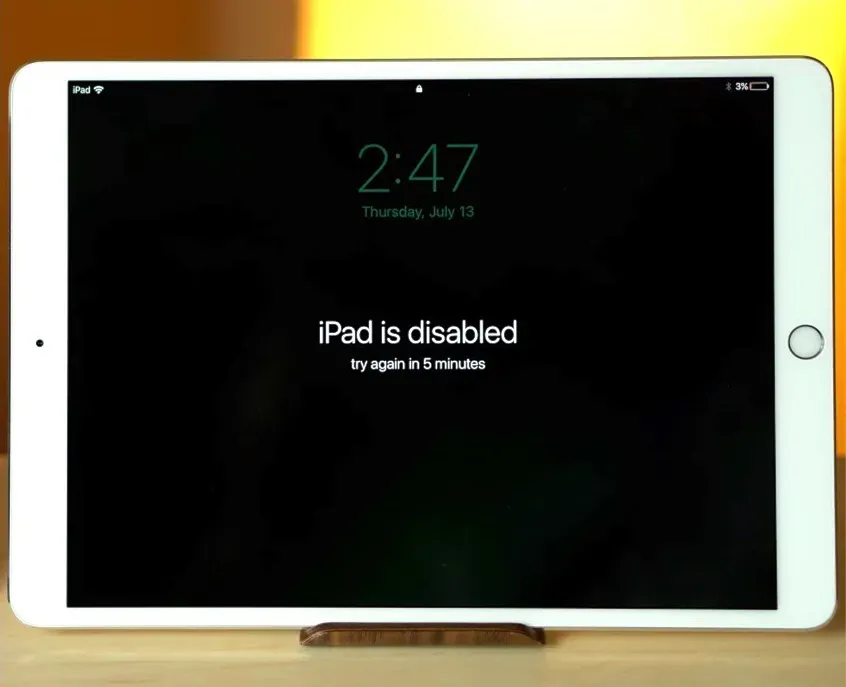
- У меню виберіть «Стерти iPad». Спочатку введіть пароль Apple ID. Після цього ваш iPad буде повністю очищений.
- Якщо зараз перезапустити iPad, він запрацює як новий пристрій.
Чудову програму під назвою Tenorshare 4uKey можна використовувати, щоб розблокувати iPad, а потім скинути його налаштування. Таким чином, це повне рішення для розблокування iPod, iPad та iPhone. Незалежно від того, чи це пошкоджений пристрій, вимкнений Apple ID або забутий пароль, він завжди працює. Найбезпечніший спосіб скинути заблокований iPad — це Tenorshare 4uKey. Він також може видалити паролі екранного часу, екрани входу в MDM та інші речі.
Той факт, що кожен може використовувати Tenorshare 4uKey без спеціальних знань або підготовки, робить його найбільш практичним. Потрібно лише дотримуватися кількох простих інструкцій. Нижче наведено кроки, які потрібно виконати, щоб вирішити проблему недоступності iPad.
- Спочатку відвідайте веб-сайт Tenorshare, отримайте 4uKey і встановіть його.
- На екрані буде показано кілька параметрів. Режим розблокування iPhone встановлено за замовчуванням. Натисніть кнопку Пуск.
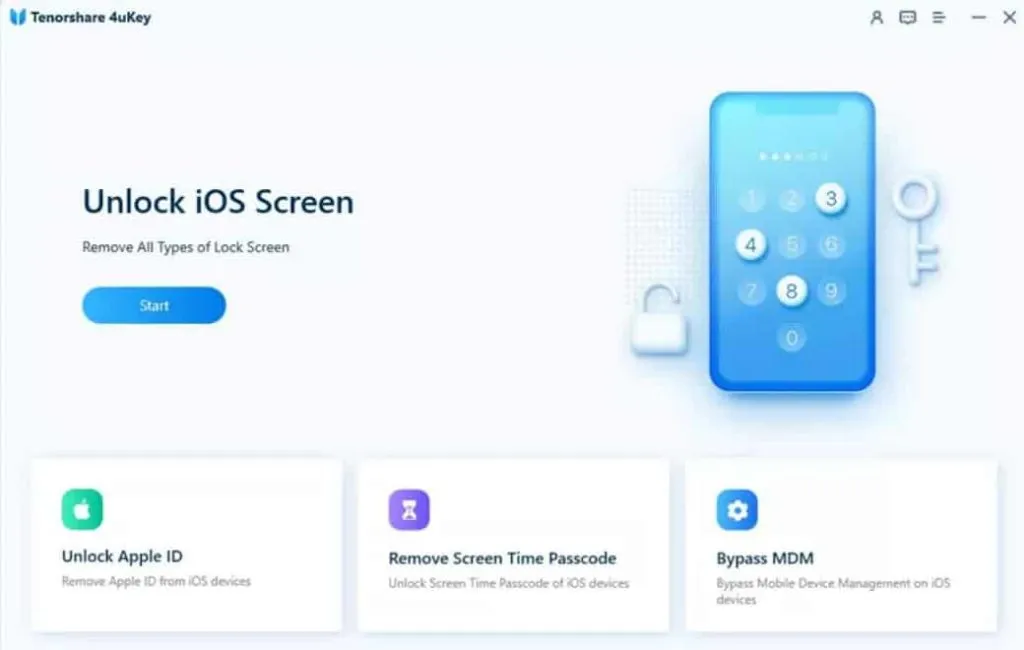
- Тепер підключіть комп’ютер до iPad. Програма автоматично знайде пристрій. Далі натисніть, щоб продовжити.
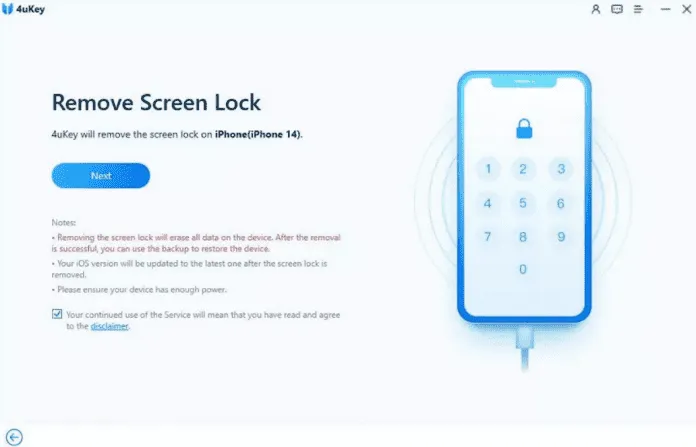
- Потім увійдіть у режим відновлення, щоб перезавантажити пристрій. Однак інструкція з експлуатації буде доступна у вигляді програмного забезпечення. Дотримуючись цих інструкцій, ви встановите режим відновлення на своєму пристрої.
- Програма автоматично визначає прошивку iPad. Вибравши місце завантаження на комп’ютері, натисніть «Завантажити». Прошивка завантажиться автоматично.
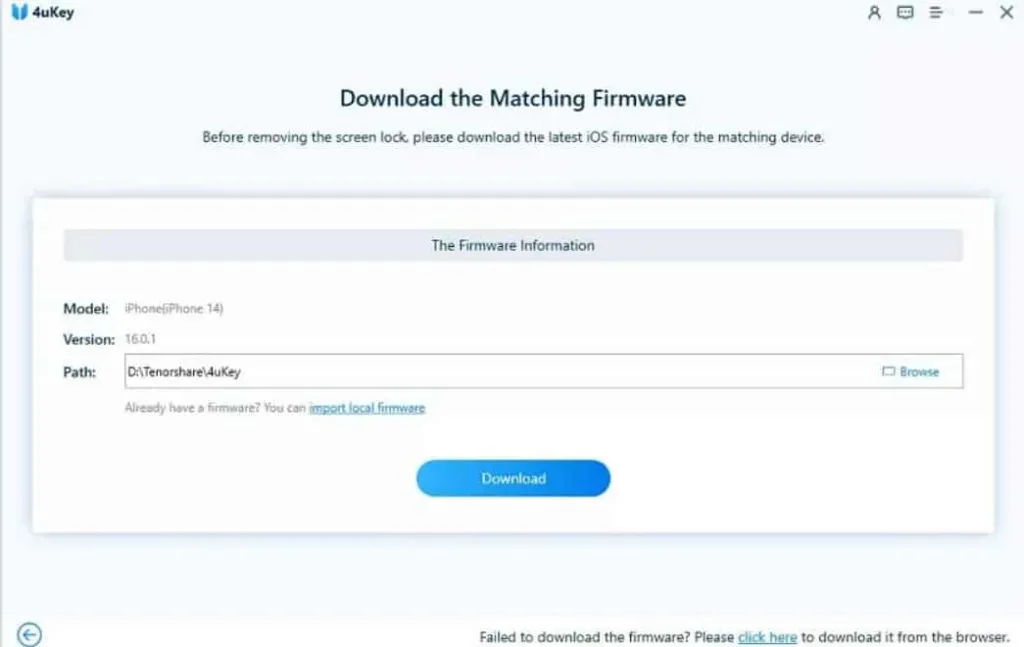
- Нарешті, останнім кроком є вибір Почати видалення. Розпочнеться процес скидання. Будь ласка, зачекайте кілька хвилин. На екрані з’явиться сповіщення про розблокування.
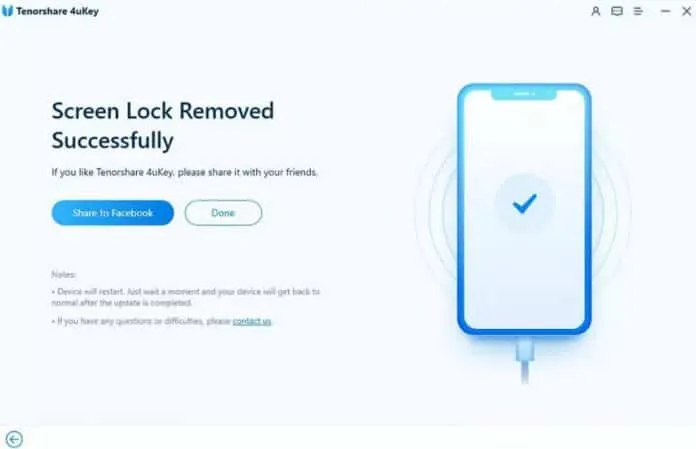
Ви все ще можете розблокувати свій iPad, навіть якщо у вас немає поруч комп’ютера або ви не хочете проходити цей процес. Ви можете використовувати багато різних методів; однак найпростіше спробувати наведені нижче.
- Розблокуйте iPad без комп’ютера через iCloud (потрібен пароль)
- Розблокуйте iPad без комп’ютера зі старими налаштуваннями автоматичного видалення
Ви можете вибрати будь-який з них, але ми радимо вам вибрати «Розблокувати iPad без комп’ютера за допомогою iCloud», так як це найпростіший і найефективніший спосіб.
Розблокуйте iPad без комп’ютера через iCloud (потрібен пароль)
Щоб розблокувати iPad за допомогою iCloud без використання комп’ютера, можна скористатися наступною процедурою. Але щоб виконати таке скидання, важливо запам’ятати свій пароль.
- Перейдіть на офіційний веб-сайт iCloud на пристрої друга або іншому смартфоні (www.iCloud.com).
- Увійдіть. (Щоб увійти, вам знадобляться ваш Apple ID і пароль.)
- Виберіть Знайти мій iPhone.
- Виберіть свою модель iPad зі списку «Усі пристрої».
- Щоб підтвердити видалення даних iPad, натисніть «Стерти iPad». Усі дані на вашому iPad, а також пароль екрана буде видалено віддалено. Після цього ваш iPad буде розблоковано.
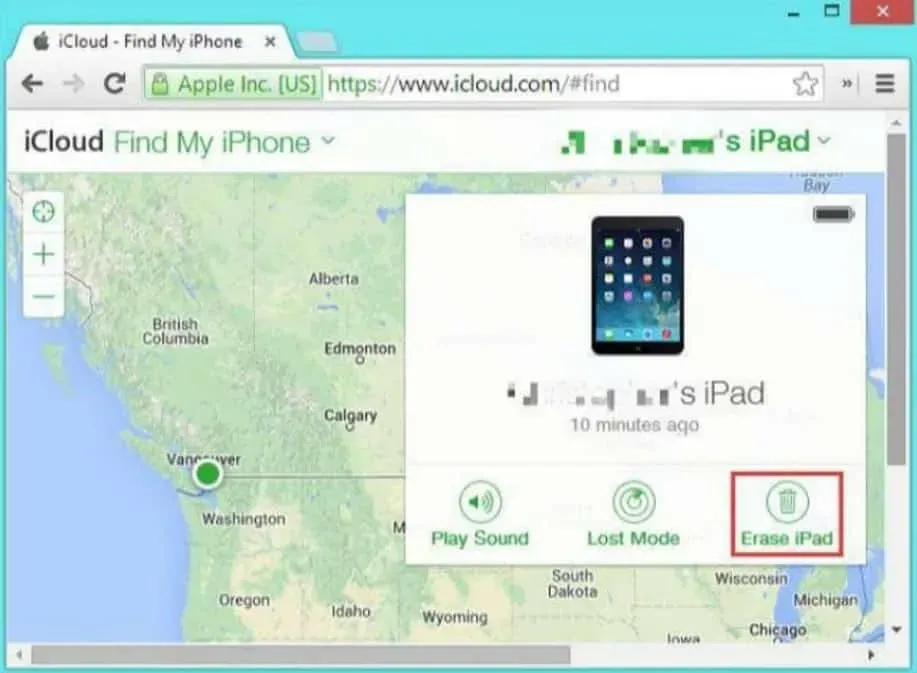
Розблокуйте iPad без комп’ютера зі старими налаштуваннями автоматичного видалення
Завдяки автоматичному стиранню iPad також можна розблокувати без використання комп’ютера. Ви можете ввімкнути цю опцію під час налаштування коду доступу, який почне діяти після введення десяти недійсних кодів доступу. Єдина умова використання методу автоматичного стирання полягає в тому, що «Автостирання» має бути вже ввімкнено під час встановлення пароля. Після блокування виконайте такі дії, щоб увімкнути автоматичне стирання на iPad:
- Перейдіть до Налаштування > Торкніться ідентифікатора та пароля.
- Щоб увімкнути «Автоматичне стирання», прокрутіть униз і виберіть вкладку «Стерти дані».
Після того, як ви налаштували свій iPad таким чином, все, що вам потрібно зробити, щоб розблокувати його, це ввести неправильний пароль 10 разів. Параметр автоматичного стирання видалить дані та пароль вашого iPad. Перезапуск iPad буде таким же свіжим, як і під час першого використання.
І останнє, але не менш важливе: ви можете використовувати iTunes, щоб розблокувати недоступний iPad. Примітно, що цей спосіб вимагає використання комп’ютера. Отже, як за допомогою iTunes розблокувати iPad, який не працює? Інструкції такі:

- Відкрийте iTunes на комп’ютері Windows або Mac. Підключіть недоступний iPad до комп’ютера за допомогою кабелю USB.
- Наступний крок – повністю вимкнути iPad.
- У цей час важливо перевести iPad у режим відновлення. Це залежатиме від типу моделі iPad, який ви використовуєте.
- Опції «Відновити» та «Оновити» з’являться на екрані, щойно ви підключитесь.
- Натисніть «Відновити», щоб почати процес відновлення iPad.
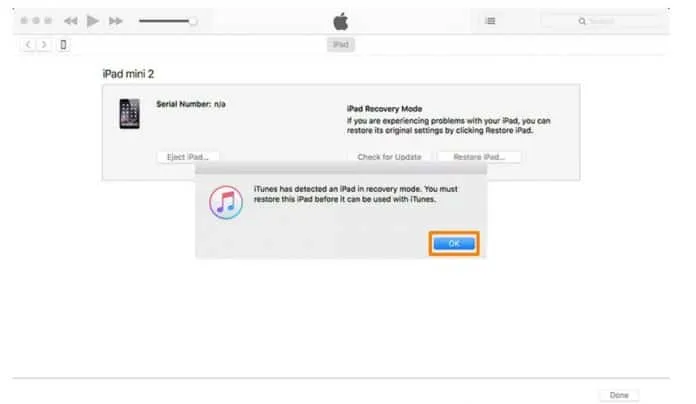
Висновок
Зазвичай, якщо ви повторно вводите неправильний пароль, з’являється повідомлення «iPad недоступний». Однак якщо ви знаєте причину цієї помилки, є кілька способів її виправити. Сьогоднішня стаття охоплювала визначення помилки недоступності iPad і способи її усунення. Тепер, коли у вас є кілька варіантів, ви можете вибрати той, який найкраще відповідає вашим вимогам. Tenorshare 4uKey є найнадійнішим і практичним рішенням серед перерахованих. Він працює найкраще майже в усіх випадках і перезавантажує iPad без запиту облікових даних. Він пропонує швидший і простіший процес ремонту iPad.



Залишити відповідь